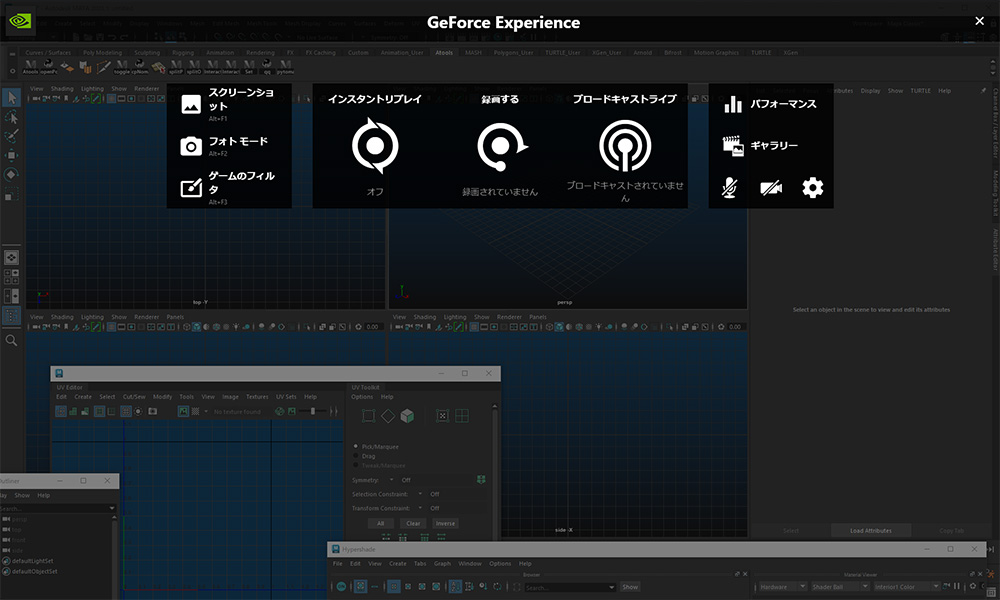最新のGeForce ExperienceがインストールされたWindows環境で、MAYAを操作した場合の問題が報告されています。
※執筆時点のバージョン:3.25.1.27
GPUをNVIDIA GeForceで構成されたWindowsPCで、「ビュー変更を元に戻す」ホットキー [Alt + Z] を押すと、MAYAの画面上に GeForce Experience が表示されてしまう場合が有るようです。
この問題を回避するには、GeForce Experience の設定を変更する必要があるので、本記事ではその手順を紹介します。
|
ハリウッド映画やビデオゲームなどの業界で広く使われている3DCGツールのAutodesk「MAYA」元々プロフェッショナル向け製品という事も有り非常に高価なので、個人では中々手を出しにくい、というかそもそも購入すら念頭に無い人が殆どだったで... |
問題の内容
GPUをNVIDIA GeForceで構成されたWindowsPCで、「ビュー変更を元に戻す」ホットキー[Alt + Z] を押すと、MAYAの画面上に GeForce Experience が表示されてしまう。
 △ホットキー [Alt + Z] を押すと、MAYA上に GeForce Experienceがオーバーレイ表示される。
△ホットキー [Alt + Z] を押すと、MAYA上に GeForce Experienceがオーバーレイ表示される。GeForce Experience がオーバーレイされる現象の回避方法
GeForce Experience がオーバーレイされる現象を回避するには、GeForce Experience で設定を変更する必要があります。

1.GeForce Experience を起動し、パネルを表示します。
2.右上の「設定」アイコンをクリックし、画面に左側のリストから「全般」を選択します。
3.「ゲーム内のオーバーレイ」で、有効無効のスイッチをOFFにします。
これで、[Alt + Z] を押すと、MAYAの画面上に GeForce Experience が表示されてしまう問題を回避できます。
まとめ
NVIDIA GeForceで構成されたWindows環境で、ホットキー[Alt + Z] を押すと、MAYAの画面上に GeForce Experience が表示されてしまう問題を回避する方法を紹介しました。
GeForce Experience の「ゲーム内のオーバーレイ」は、ゲームのスクリーンショットやライブストリーミングで、活用している方もいるかと思いますが、ホットキー[Alt + Z] は、GeForce Experience でゲームプレイの共有機能などで使われ、尚且つ他のアプリより優先されています。
この機能は、PCゲームを楽しむには有効ではありますが、MAYAを使用する場合は、ワークフローや操作の邪魔にならないように、無効にするのが良いと思います。
MAYAを操作時にホットキー [Alt + Z]で、 GeForce Experience が表示され困っていた方は、是非試してみてください。
|
ハリウッド映画をはじめ世界中のCG映像やビデオゲーム制作で使用されているAutodeskの「MAYA」高度なモデリングやアニメーション、高品質なレンダリングと非常に高性能なソフトウェアですが、プロフェッショナル向けという事も有り非常に高価。... |
最新のゲーミングPCが安く手に入れられる「 FRONTIER 」
豊富なカスタマイズメニューで、あなた好みの1台が購入できます。
人気の秘密は何と言ってもコスパの高さ。
最新のCPU・GPUパーツを搭載したモデルを驚きの価格で提供。
山口県の自社工場で組み立てられ徹底した試験・検査後に出荷。
無償修理サービスもありサポート体制も安心。
コスパに徹底的にこだわる方は公式サイトへ >>
【FRONTIER】

|
近年プログラミング学習の需要が高くなっています。CGデザインの業務に携わる現場でも、その需要は益々高くなりプログラミングが分かる人と分からない人で、今後大きな開きが出てくると思われます。そしてプログラミングが学べるプログラミングスクールもリ... |
|
最新のGeForce ExperienceがインストールされたWindows環境で、MAYAを操作した場合の問題が報告されています。 ※執筆時点のバージョン:3.25.1.27 GPUをNVIDIA GeForceで構成されたWindows... |
|
ハリウッド映画やビデオゲームなどの業界で広く使われている3DCGツールのAutodesk「MAYA」元々プロフェッショナル向け製品という事も有り非常に高価なので、個人では中々手を出しにくい、というかそもそも購入すら念頭に無い人が殆どだったで... |
|
BTOパソコンの草分け的ブランドFRONTIER(フロンティア) 3DCG/動画編集/ゲーム用途に合わせてCPUやGPUなどパーツを自由に選べてコスパにもこだわる方にオススメ。 |
Facebook
Pocket
LINE
はてブ
おすすめの関連記事
|
Autodeskの製品を使用するには、製品毎にサブスクリプション契約をする必要がありました。 複数の製品を使いたい場合は、当然の事ながら、その製品を個別に購入・契約する必要があります。 ただ、Autodeskの製品はお世辞にも、決して安いと... |
|
「2D画像から簡単にモデリングできたら良いのに」 壁のレリーフや、細かな装飾的な造形をモデリングする場合は、zbrush等のスカルプティング3Dモデリングツールを使用するのが良いと思いますが、モデリング全体の一部分だけの為にスカプティングツ... |
|
MAYAでチェーンをモデリングする方法は様々ありますが、この記事では、プラグインやスクリプトなどを使わずに、パスに沿ってチェーンを連ねる方法を紹介したいと思います。MAYAでパスに沿ってオブジェクトを連ねる方法も、様々なテクニックがあります... |
|
MAYAを操作していると望んでいた挙動にならずにイライラする事が多々あります。 例えば、複数のオブジェクトを扱っている場面で起こりがちな事として、特定のオブジェクトのアトリビュートエディタを表示したままにしておきたいのに、他のオブジェクトを... |
|
Maya 2020.4 Update がリリースされました。アップデートの主な内容は Maya 向けの Bifrost 拡張機能 2.2.0.0Arnold for Maya 4.1.1 プラグインRokoko プラグインの更新Substa... |
あわせてよく読まれている記事






![【MAYA】ホットキー[Alt + Z]でGeForce Experience が表示される現象を回避する方法](https://i0.wp.com/liquidjumper.com/Home/wp-content/uploads/2022/09/how_to_avoid_geforce_experience_showing_up_with_hotkey_alt-z_in_maya_00.jpg?fit=100%2C60&ssl=1)